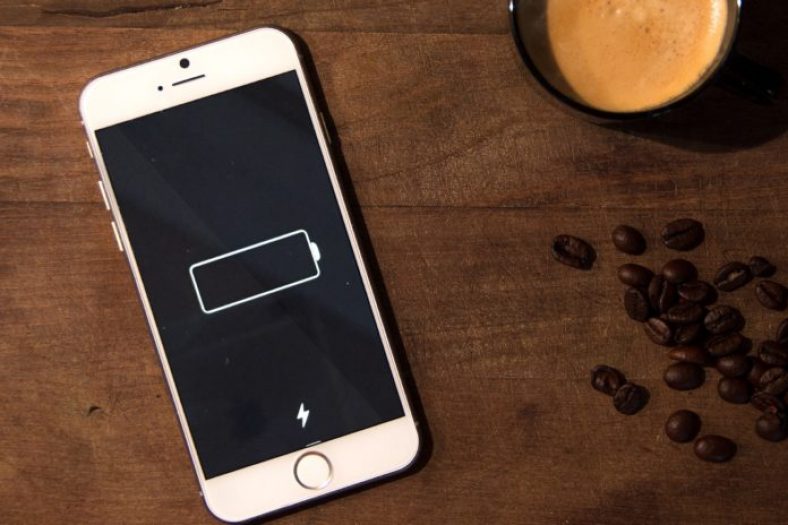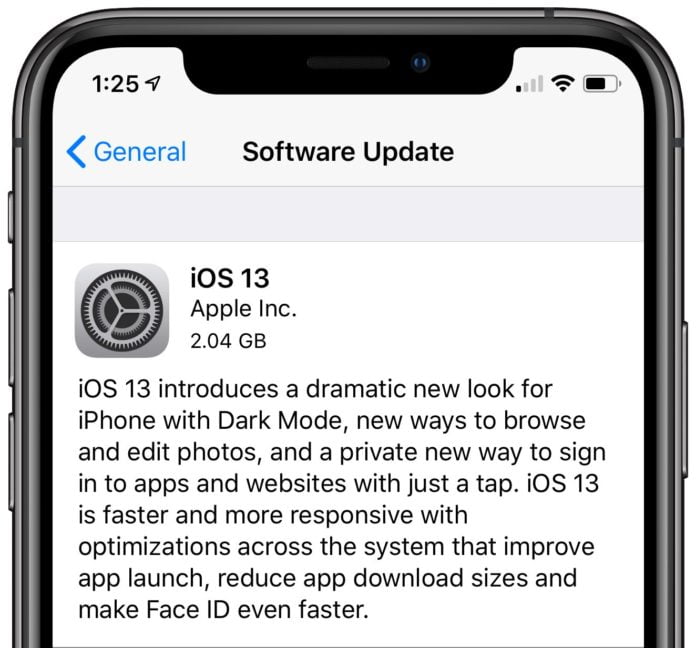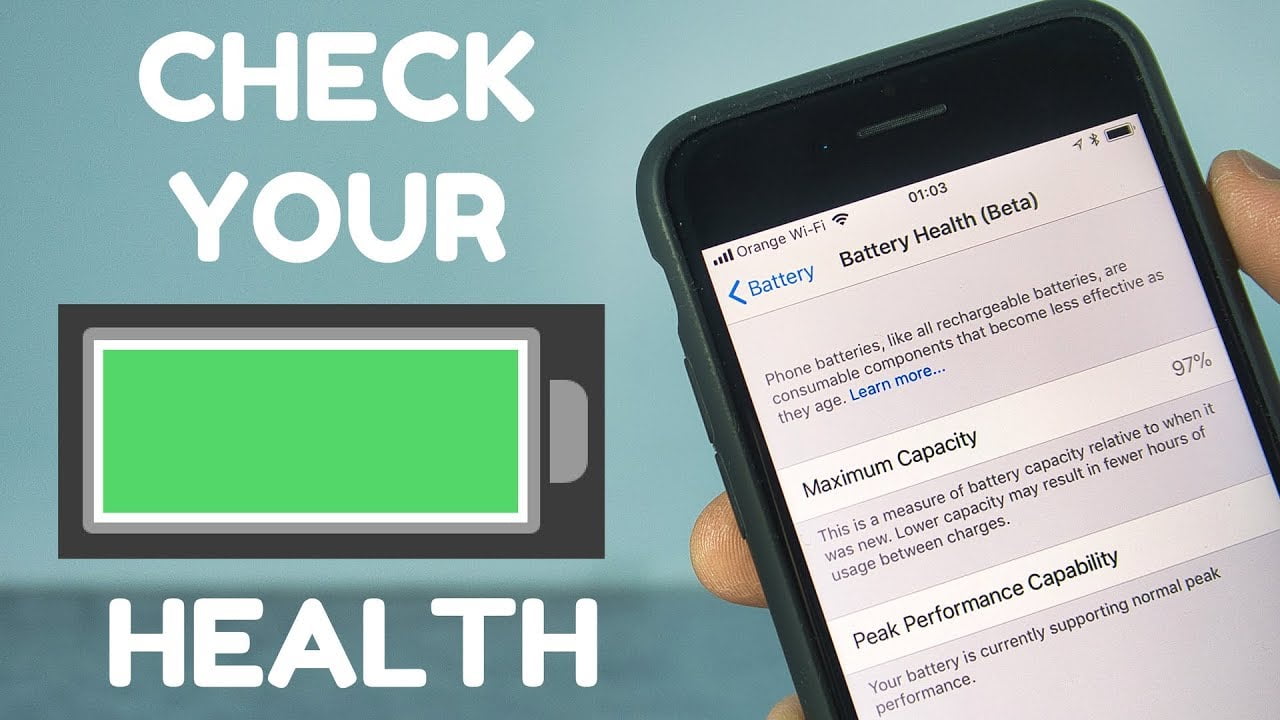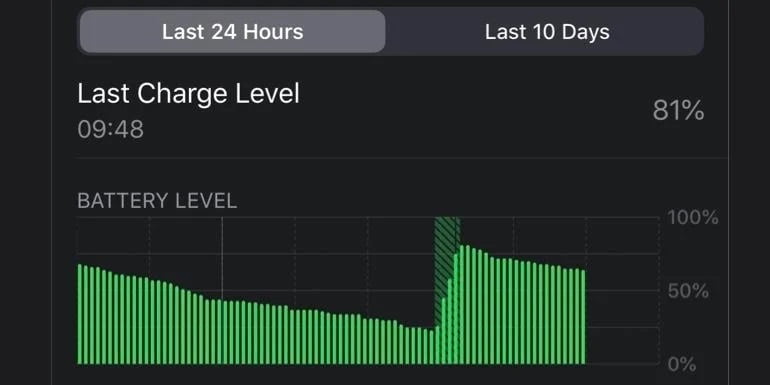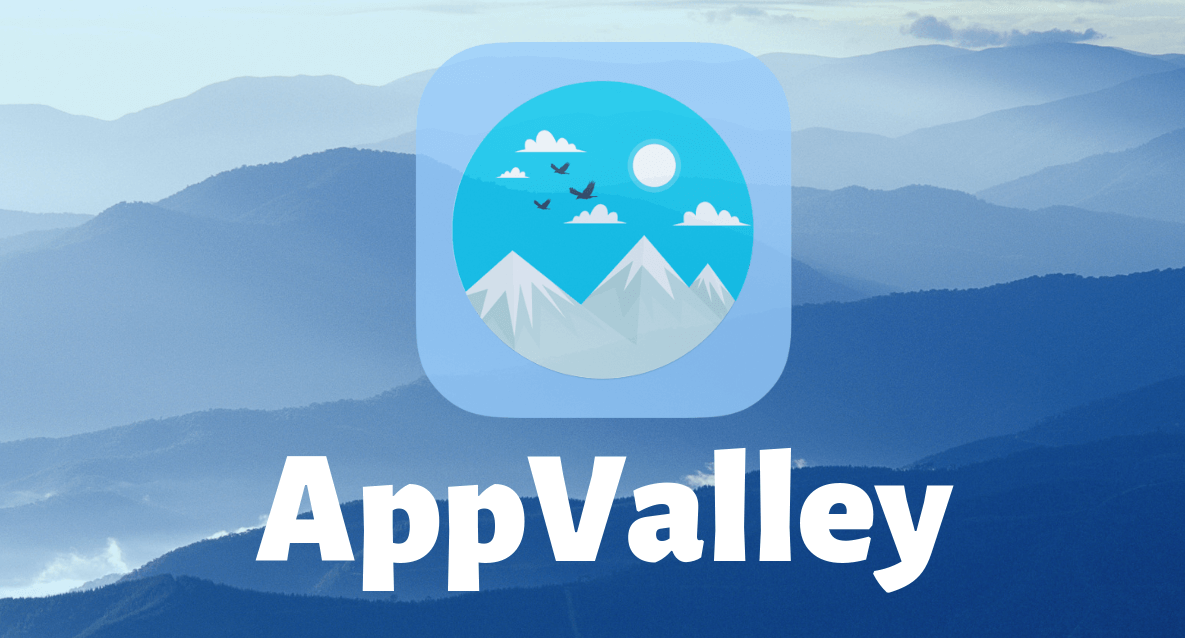Apple hefur alltaf haldið því fram að iPhone sé með sterka rafhlöðu með lífstíma sem nær yfir daginn án vandræða, en því miður og reynslan er besta sönnunin, fullyrðing hennar er aldrei sönn og löngun allra notenda er að laga vandamál iPhone rafhlöðu og bæta líf hennar til að þola allan daginn, og þetta vandamál getur verið í sumum símum Yvonne er ekta og er ekki hægt að leysa eða bæta, sem neyðir þessa símahafa til að skipta þeim út fyrir aðra síma, og þetta er það sem hvorki fyrirtækið né notendur vilja á sama tíma.
Því miður leiddu nýju iPhone símarnir með iOS 13.2 sama gamla vandamálið við rafhlöðu tæmingu, en það eru sett af skrefum og brellum sem hjálpa til við að laga iPhone rafhlöðuvandamál og bæta þau verulega og hér eru upplýsingar um þessar brellur til að beita og njóta lengri líftíma rafhlöðunnar.
Vertu þolinmóður
Reyndar, á iPhone er mjög mikilvæg og sérstaklega nauðsynleg krafa eftir iOS uppfærslu, því að setja upp uppfærslur tekur góðan tíma og þolinmæði þýðir uppsetningin ekki endilega að verkinu sé lokið, þar sem margt sem verður áfram gert í bakgrunnur er eftir til að ljúka öllum uppfærslum og samþætta þær í núverandi kerfi, og þetta krefst tíma og orku, þar til hlutirnir snúa aftur til gamalla tíma.
Sem dæmi um þessi framúrskarandi mál í bakgrunni, flokkun mynda og skrár og endurkvörðun gagna um líftíma rafhlöðunnar, og þetta getur verið ástæða fyrir því að sýna rafhlöðuvísirinn fyrir ranga lestur, þannig að dæma árangur rafhlöðunnar í slíkum aðstæðum er ekki telst sanngjarnt og verður að vera óþolinmóður og síminn getur staðist nokkrar hleðsluhringir Upppakkning áður en allt fer í eðlilegt horf og leysir rafhlöðuvandamálið.
Endurræstu iPhone
Við höfðum marga brandara um fyrirhugaða fyrstu lausnina á öllum tæknilegum vandamálum sem við stöndum frammi fyrir í farsímanum, sem er „slökkva á honum og endurræsa hann“, en í raun er það ekki aðeins að þetta er bara brandari fyrir hlátri, heldur það er raunveruleg lausn á sumum vandamálum og þegar síminn er endurræstur fer hann aftur í vinnuna á skilvirkari og fljótlegri hátt en endurspeglast jákvætt á Rafhlaðan er kveikt og því muntu taka eftir ásættanlegum framförum í rekstri hans, þannig að það er enginn skaði við að snúa slökktu á símanum og endurræstu hann af og til.
Endurræstu iPhone 8 og síðar síma:
Ýttu á hljóðstyrkshnappinn og ýttu síðan á hljóðstyrkstakkann og að lokum ýttu á rofann eða rofann þar til Apple merkið birtist á skjánum.
Endurræstu iPhone 7 og eldri síma:
Haltu inni afl- og hljóðstyrkstökkunum samtímis þar til Apple merkið birtist á skjánum.
Uppfærðu IOS kerfið
Það er engum leyndarmál mikilvægi þessa skrefs hvað varðar afköst rafhlöðunnar eða afköst símans í heild, svo allir eru alltaf áhugasamir um að uppfæra kerfið stöðugt þrátt fyrir vandamálið sem uppfærslan getur valdið eins og við töluðum fyrir stuttu síðan , en uppfærslan er næstum örugglega ein mikilvægasta lausnin til að laga iPhone vandamál.
Uppfærslan er gerð með því að fara í Stillingar> Almennt> Hugbúnaðaruppfærsla og hala síðan niður nýjustu kerfisuppfærslu.
Uppfærðu forrit
Auðvitað eru forritin stöðugt að tala og þróast til hins betra svo að bilanir og villur leysist í fyrri útgáfum og kannski með tímanum verða sum forrit mjög gömul og útgáfur þeirra geta valdið ýmsum vandamálum, ein þeirra er eyðing orku án árangurs, svo að uppfæra og uppfæra þær reglulega og fylgjast með nýjustu útgáfunum er ein af lausnunum til að laga rafhlöðuvandamál Iphone.
Hægt er að uppfæra forrit í gegnum iPhone App Store og fara þaðan í prófílinn þinn í efra vinstra horninu og fara í gegnum þessa valmynd til lausar uppfærslur og þar sem forrit sem þarfnast uppfærslu birtast.
Prófaðu heilsu rafhlöðunnar
Það er mikilvægt að ef vandamál rafhlöðunnar eru viðvarandi, þá ættirðu fljótt að fara í heilsupróf rafhlöðu. Þetta er einfalt. Þú verður bara að fara í Stillingar> Rafhlaða> Rafhlaða heilsa.
Rafhlaðan er heilbrigð ef niðurstaðan er eftirfarandi:
Ef þessi skjár sýnir hámarksgetu meiri en 80% og hámarksafköst þá birtist eftirfarandi fullyrðing:
„Rafhlaðan býður nú upp á venjulegan hámarksafköst. Rafhlaðan þín styður nú venjulegan hámarksafköst.
Annars er rafhlaðan ekki í lagi og vandamálið tengist aðeins því og síminn hefur enga tengingu við það og þú gætir þurft að skipta um þessa rafhlöðu.
Eru til ákærð forrit?
Auðvitað eru sum forrit sem eru ekki samhæfð við rafhlöðuna og kannski sum forrit sem eru ekki hrein og geta keyrt bakgrunnsaðgerðir eða aðra starfsemi sem tæmir orku og eyðir rafhlöðunni. Sem betur fer veitir iOS nauðsynleg og nauðsynleg skaðleg tæki til að prófa forrit hvað varðar orkunotkun þeirra og uppgötvun forrita.
Farðu í Stillingar> Rafhlaða og hér muntu sjá miklar upplýsingar, þar á meðal notkun rafhlöðunnar samkvæmt forritinu Rafhlaðanotkun eftir forriti. Þessi valmynd gerir einnig kleift að fylgjast með virkni hvers forrits sérstaklega Virkni eftir forriti og þessi valkostur sýnir þá orku sem forritið eyðir meðan það er á skjánum eða í bakgrunni.
Í raun gefa þessir valkostir okkur miklar upplýsingar til að greina vandamál við rafhlöðu, þar á meðal:
Hleðsluvandamál, hleðst rafhlaðan í raun þegar hún er tengd við hleðslutækið?
Uppgötvaðu slæma afköst rafhlöðunnar með því að sleppa rafhlöðunni hratt.
Uppgötvaðu forrit sem vinna mikla vinnu í bakgrunni, sem getur verið aðalorsök vandans, og hér er ráðlagt að stöðva þessi forrit með því að fara í Stillingar> Uppfæra bakgrunnsforrit og hér getur þú slökkt á stillingum fyrir allt forrit - ekki mælt með því en það getur hjálpað - eða slökkt á Veggfóður virkar aðeins fyrir þessi einstöku forrit.
Kjarnorkuviðbótarmöguleikinn
Nafn þessa valkostar skýrir að það er síðasta lausnin. Þessi valkostur getur hjálpað til við að sannreyna hvort rafhlöðuvandamálið tengist forriti eða síma, en það tekur í raun mikinn tíma svo ekki er mælt með miklu.
Til að gera það kleift skaltu fara í Stillingar> Almennt> Endurstilla allar stillingar eða endurheimta allar stillingar og eyða öllu Endurstilla allt efni og stillingar.